Оцінка запису екрана D3DGear: характеристики, ціни та інше
З розвитком технологій власного медіа та потокового мовлення, прямий ефір і впливові гравці відомі та подобаються більшості. Щоб підтримувати цю індустрію, що розвивається, потрібне програмне забезпечення для запису ігор і прямої трансляції. D3DGear це зручний і швидкий записувач екрана для ПК. Ось наш ретельний огляд D3DGear, де ви можете отримати всю необхідну інформацію про програмне забезпечення.

- СПИСОК ПОСІБНИКІВ
- Частина 1. Що таке D3DGear: особливості та функції
- Частина 2. Плюси і мінуси D3DGear
- Частина 3. Найкраща альтернатива D3DGear
- Частина 4. Часті запитання (FAQ) про D3DGear
Частина 1. Що таке D3DGear: особливості та функції
D3DGear — це найшвидший і найкращий у світі записувач ігор із винятковими функціями. Спочатку користувачі можуть отримати D3DGear безкоштовно на 15 днів. Його можна в основному використовувати в:
Запис гри
Перш ніж грати в гру, просто запустіть D3DGear. Ви можете встановити власну гарячу клавішу для знімка екрана, запису тощо.
Під час запису гри вам не потрібно хвилюватися про вплив на ваш ігровий процес, оскільки це рідко спричиняє затримку або падіння частоти кадрів.
Пряма трансляція гри
Для прямої трансляції ви можете здійснювати пряму трансляцію на YouTube, Facebook, Twitch.tv, Hitbox.tv тощо без затримок.
Як для запису ігор, так і для трансляції в прямому ефірі він підтримує запис мікрофона, запис Push-To-Talk і запис камери обличчя.
Що стосується відеовиходу, найкраще налаштування D3DGear для роздільної здатності відео становить до 4K (3840 × 2160) і частоту кадрів від 20 до 120 кадрів в секунду. Для якості стиснення є три варіанти: найкраще, краще та добре.

Запис на робочому столі
D3DGear також є настільним рекордером. Просто змініть режим зйомки Робочий стіл, клацніть правою кнопкою миші логотип D3DGear на екрані та виберіть Почніть записувати робочий стіл пункт меню. Або ви можете скористатися встановленою гарячою клавішею, щоб використовувати її швидше.
Скріншот гри
Ви можете робити знімки екрана за допомогою гарячих клавіш, які ви налаштували під час гри, не сповільнюючи її.
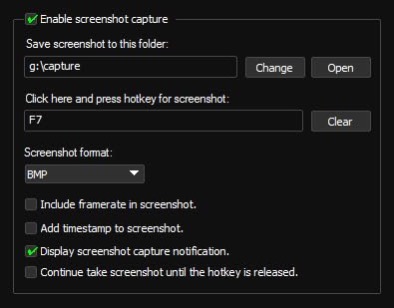
Частина 2. Плюси і мінуси D3DGear
Плюси:
Простий у використанні та легкий: Коли ви його запускаєте, він займає лише невелику частину вашого ЦП. Таким чином, він рідко створює проблеми з поточною грою та зазвичай забезпечує стабільне обслуговування.
Потужне стиснення: Завдяки стисненню відео вихідне відео також є порівняно невеликим. Це чудове програмне забезпечення для збереження пам’яті.
Безкоштовне випробування: Ви можете спочатку завантажити D3DGear для 15-денної пробної версії, перш ніж вирішити, купувати його чи ні.
Відмінне обслуговування клієнтів: Якщо у вас виникли проблеми під час використання, зв’яжіться з ними електронною поштою або телефоном. Вони відповідають на запитання та відповідають на електронні листи дуже швидко та терпляче.
Мінуси:
Тільки для системи Windows: D3DGear
Немає функції шумозаглушення: Аудіовихід не може видалити фоновий шум, який може вплинути на якість остаточного запису.
Обмежена операція: Ви можете запустити програмне забезпечення лише перед відкриттям гри, інакше його не можна використовувати. Крім того, вам потрібно перезапустити програмне забезпечення, коли ви бажаєте перейти до іншої гри.
Недостатньо добре для запису на робочому столі: Запис на робочому столі іноді викликає затримку та зупиняється, що можна замінити на настільний рекордер, який надає Windows.
Обмежений вихідний формат відео: Тільки для MP4, AVI2.0 (OpenDML), AVI1.0, WMV
Частина 3. Альтернатива D3DGear: ArkThinker Screen Recorder

Запис екрану ArkThinker є універсальним записом екрана. Він може служити не лише записом ігор, але й високоякісним записувачем екрану настільного комп’ютера та простим відеоредактором як у версіях для Windows, так і для Mac.
Ось таблиця порівняння ArkThinker Screen Recorder із D3DGear.
| D3DGear | Запис екрану ArkThinker | |
|---|---|---|
| Запис гри без затримок | ✔ | ✔ |
| Запис на робочому столі | ✔ (не так добре, як запис гри) | ✔ |
| Пряма трансляція гри | ✔ | ✔ |
| Скріншот | ✔ | ✔ |
| Практична гаряча клавіша | ✔ | ✔ |
| Малювати на екрані | ✖ | ✔ |
| Відео тример | ✖ | ✔ |
| Конвертер файлів | ✖ | ✔ |
| Знімайте екрани пристроїв iOS і Android на ПК | ✖ | ✔ |
| Системні вимоги | вікна | Windows і Mac |
| Формат виведення відео | MP4, AVI, WMV | MP4, AVI, WMV, MOV, MKV тощо. |
| Ціна | $29.85 термін служби | $19.96 на місяць $59.96 термін служби |
З діаграми легко побачити, що з усіма існуючими функціями, які має D3DGear, ArkThinker Screen Recorder має більш потужні. Що стосується запису екрана, окрім запису гри, ви можете використовувати його для запису презентації PowerPoint із функцією малювання, щоб мати чіткішу презентацію. З іншого боку, це більше, ніж просто записувач екрана, але також може використовуватися як програмне забезпечення для редагування. Якщо ви хочете відкоригувати своє відео, ви можете безпосередньо обрізати та конвертувати вихідне відео в ньому, не звертаючись до відеоредактора та конвертера. Крім того, він надає більше форматів для вихідного відео.
Його також дуже легко почати використовувати Запис екрану ArkThinker. Просто натисніть REC і почнеться запис.

Частина 4. Поширені запитання про D3DGear
Як користуватися D3DGear?
Крок 1. Увімкніть запис відео та виберіть папку, у яку ви збираєтеся зберегти відео.
Крок 2. Налаштуйте гарячу клавішу для запису відео.
Крок 3. У налаштуваннях захоплення відео виберіть бажану роздільну здатність, частоту кадрів і вихідний формат.
Крок 4. Почніть гру. Коли вам захочеться записувати, натисніть налаштовану гарячу клавішу. Щоб зупинити запис, знову натисніть гарячу клавішу. Відео буде збережено у вибраній папці.
Чому D3DGear раптово закривався, коли я грав у певні ігри?
D3DGear — це потужний записувач екрана, який у більшості випадків працює добре. Якщо у вас виникли проблеми під час запуску для певних ігор, ви можете спочатку перевірити, чи ваш процесор і відеокарта можуть обслуговувати гру. Якщо апаратне забезпечення в порядку, зверніться до нашої служби підтримки клієнтів.
Чи можу я зберегти аудіофайл як окрему доріжку?
Ні. Хоча опція «Зберегти запис мікрофона в окремій звуковій доріжці» існує, звук все ще зберігається в тому самому відеофайлі.
На скількох платформах я можу вести пряму трансляцію одночасно?
Тільки один.
Де взяти зламану версію?
Ми не можемо зламати D3DGear для вас щодо авторських прав і настійно не рекомендуємо це робити. Завантажте його з офіційного сайту.
Висновок
Від огляд на D3DGear вище, ви можете сказати, що цей диктофон є потужним і практичним програмним забезпеченням для запису ігор і потокової трансляції гри. Він може задовольнити ваші основні вимоги як гравця впливу на ігри або простого любителя ігор, який любить записувати процес гри. Ви можете спочатку скористатися 15-денною безкоштовною пробною версією, а потім прийняти остаточне рішення. Якщо ви є користувачем Mac або не задоволені цим, будь ласка, спробуйте альтернативу - Запис екрану ArkThinker.
Що ви думаєте про цю публікацію? Натисніть, щоб оцінити цю публікацію.
Чудово
Рейтинг: 4.9 / 5 (на основі 362 голоси)
Знайти більше рішень
Як використовувати Adobe Screen Recorder для запису вашого вмісту CamStudio Screen Recorder: основні функції, плюси та мінуси Вивчення переваг і використання Webex Recording Записуйте ігровий процес PS4 за допомогою вбудованого пристрою запису/ПК/картки захоплення Огляд Screencast-O-Matic, функції та найкраща альтернатива Огляд ShareX 2023 – функції, ціни та найкращі альтернативиВідносні статті
- Запис відео
- Огляд ShareX 2023 – функції, ціни та найкращі альтернативи
- Записуйте ігровий процес PS4 за допомогою вбудованого пристрою запису/ПК/картки захоплення
- Як записати презентацію PowerPoint зі звуком
- Детальний посібник із запису ігрового процесу на Nintendo Switch
- Огляд Screencast-O-Matic, функції та найкраща альтернатива
- Остаточний огляд FlashBack Express і найкращої альтернативи
- Повний огляд програми для запису екрана oCam і найкраща альтернатива oCam
- Вивчення переваг і використання Webex Recording
- CamStudio Screen Recorder: основні функції, плюси та мінуси
- [Вирішено] Як плавно записати відео в Instagram



